5+ Cách reset iPhone, khôi phục cài đặt gốc ĐƠN GIẢN, nhanh chóng
Trong quá trình sử dụng iPhone, bạn thường gặp phải tình trạng giật lag khiến trải nghiệm sử dụng máy bị gián đoạn liên tục. Nếu chiếc Táo của bạn đang gặp tình trạng như vậy thì cách reset iPhone dưới đây của 24hstore sẽ giúp bạn khắc phục nhanh tình trạng trên.
1. Reset iPhone là gì?
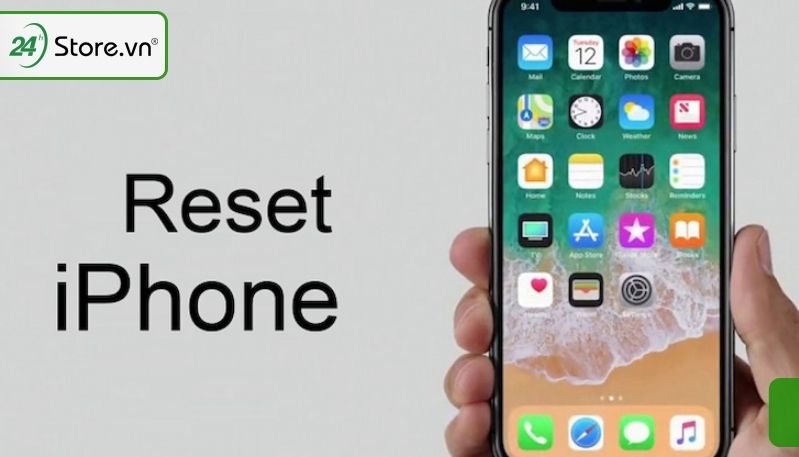
Reset iPhone là hoạt động khởi động lại cài đặt gốc để đưa iPhone chính hãng giá rẻ về trạng thái ban đầu.
Việc Reset sẽ giúp xóa những dữ liệu của máy như các ứng dụng đã lưu về và đồng thời điện thoại sẽ trở về trạng thái như mới mua. Điều này giúp thiết bị cải thiện về hiệu năng và hiệu suất của máy. Bạn có thể học cách xóa iCloud cũ trên iPhone hoặc có thể sử dụng những cách trong bài viết này. Khi reset sẽ giúp thiết bị của bạn chơi game và nhận code Free Fire mượt mà hơn. Bạn có thể tham khảo thêm cách nhận biết điện thoại iPhone bị hack để bảo vệ thiết bị của mình an toàn nhé.
Cùng với đó, iPhone 16 Plus màu Xanh Mòng Két cũng rất đẹp, khám phá thêm iPhone 16 Plus có mấy màu để biết 5 màu sắc là gì nhé.
Cách tải iOSGods trải nghiệm Game bản quyền miễn phí
2. Những cách Reset iPhone nhanh chóng và hiệu quả
Khôi phục cài đặt gốc trên iPhone sẽ là thao tác cần thiết mà người dùng điện thoại nên biết để dùng trong những trường hợp iPhone bị treo máy, bị lag,... Dưới đây là những cách Reset iPhone hiệu quả dành cho bạn:
2.1. Cách Reset iPhone bằng iTunes
Reset điện thoại iPhone bằng iTunes thông qua máy tính cũng là cách thức hiệu quả. Dưới đây là những thao tác thực hiện:
-
Bước 1: Tải iTunes tại đây
-
Bước 2: Mở iTunes
-
Bước 3: Liên kết iPhone và Laptop bằng cáp sạc điện thoại
.jpg)
-
Bước 4: Click chuột vào “Restore iPhone”
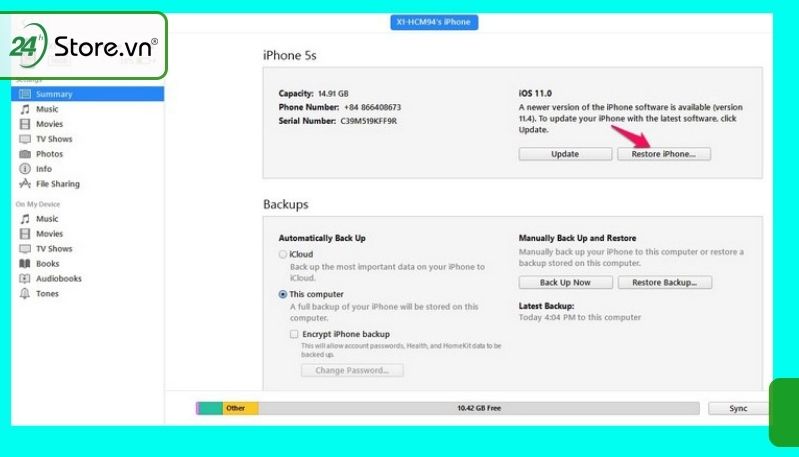
Cách reset iPhone bằng iTunes với 4 bước đơn giản trên sẽ giúp bạn có thể giúp bạn khắc phục nhanh những tình trạng giật lag trên iPhone. Giúp bạn nhận những mã code Blox Fuit như trên game Blox Fuit nhanh chóng hơn.
Khám phá ngay iPhone 16 có gì mới năm nay được nâng cấp những điểm nào, nếu quan tâm về bảng màu và thiết kế, xem ngay iPhone 16 có mấy màu nhé! Bạn cũng có thể so sánh iPhone 16 Pro Max và iPhone 15 Pro để xem các phiên bản màu titan có gì đổi mới.
Nếu bạn là người đi theo xu hướng, đang là người dùng nhà Táo, muốn nâng cấp dòng điện thoại mới, hãy xem so sánh iPhone 16 Plus và iPhone 14 Plus, hay so sánh iPhone 16 Pro và iPhone 12 Pro, hoặc so sánh iPhone 16 Pro Max và iPhone 13 Pro Max để đối chiếu dung lượng iPhone 16 Pro Max có hơn hẳn các dòng tiền nhiệm không nhé!
2.2. Cách Reset iPhone bằng cài đặt
Với cách Reset iPhone bằng cài đặt thì bạn sẽ nhanh chóng khôi phục cài đặt gốc trực tiếp trên điện thoại Apple, thao tác thực hiện như sau:
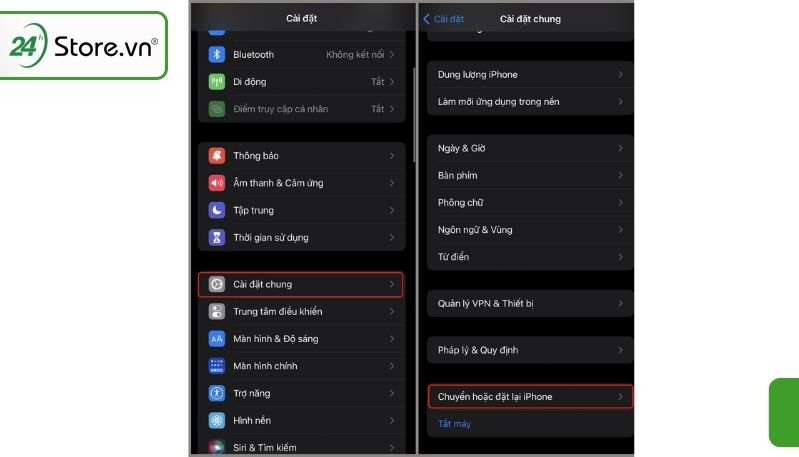
-
Bước 1: Vào cài đặt-> Chọn cài đặt chung
-
Bước 2: Chọn Đặt lại
-
Bước 3: Chọn Đặt lại tất cả
Sau khi chọn “Đặt lại” trên iPhone thì màn hình sẽ hiển thị những lựa chọn dưới đây. Tùy vào nhu cầu thì sẽ click chọn option phù hợp:
-
Đặt lại tất cả cài đặt: cho phép người dùng xóa sạch toàn bộ thiết lập trên iPhone, giữ nguyên dữ liệu bên trong. Quá trình này mang lại trải nghiệm như khi mới mua máy.
-
Đặt lại cài đặt mạng: giúp khắc phục các vấn đề liên quan đến sóng yếu hoặc lỗi mạng, mang đến kết nối ổn định.
-
Đặt lại từ điển bàn phím:khắc phục vấn đề khi nhập liệu sai trên bàn phím, đưa bàn phím về trạng thái ban đầu để sử dụng một cách bình thường.
-
Đặt lại bố cục màn hình chính: giúp người dùng tổ chức lại màn hình theo cách mong muốn, đặc biệt khi đã tải nhiều ứng dụng và muốn trở về trạng thái ban đầu.
-
Đặt lại vị trí và quyền riêng tư: đặt lại các quyền truy cập vị trí và quyền riêng tư trên các ứng dụng, giúp duy trì sự bảo mật và kiểm soát quyền truy cập.
Cách reset iPhone bằng cài đặt thông qua 3 bước trên sẽ giúp bạn khôi phục máy như mới. Tùy theo mục đích reset máy mà bạn có thể chọn cách thức đặt lại phù hợp.
Bạn cần lưu ý đừng sạc iPhone khi đang ướt, cùng tìm hiểu iPhone 16 có chống nước không để biết cách xử lý khi chẳng may điện thoại bị rơi vô nước nhé.
Tham khảo giá bán iPhone 15 promax 256gb chính hãng tại cửa hàng Apple 24hstore
2.3. Cách Reset iPhone bằng Tenorshare 4ukey
Phần mềm Tenorshare 4ukey sẽ là “cứu cánh” hữu ích giúp bạn Reset iPhone khi quên mật khẩu iCloud. Thao tác thực hiện cụ thể như sau:
-
Bước 1: Download Tenorshare 4ukey -> Bắt đầu tải xuống.
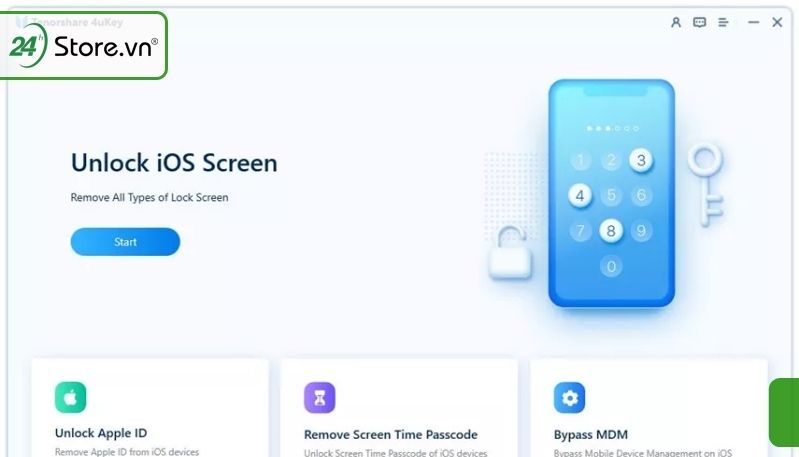
-
Bước 2: Kết nối iPhone của bạn với máy tính bằng cáp sạc iPhone-> Bấm vào Tiếp theo.
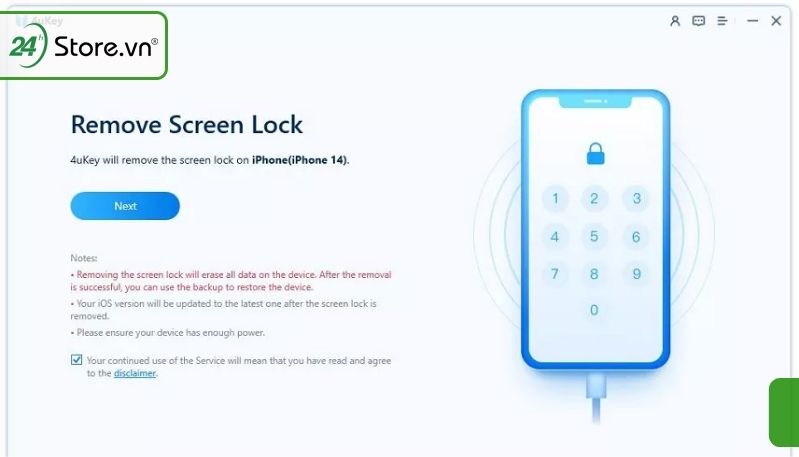
-
Bước 3: Chọn tải xuống
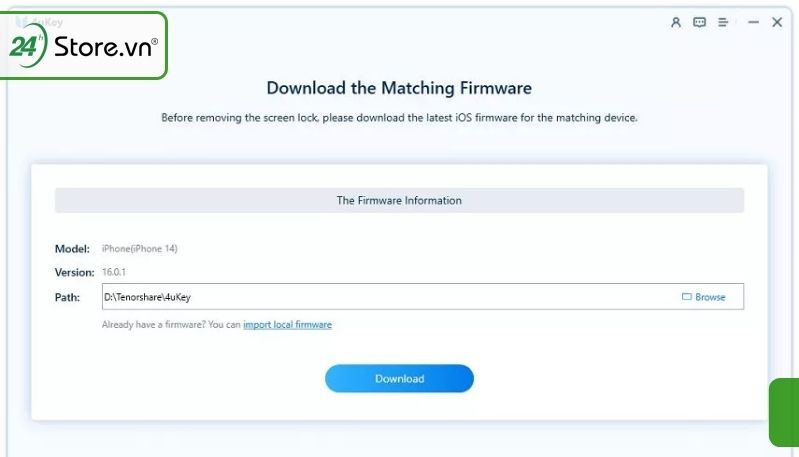
-
Bước 4: Nhấp vào Bắt đầu để xóa (Start Remove) sau khi quá trình tải xuống hoàn tất.
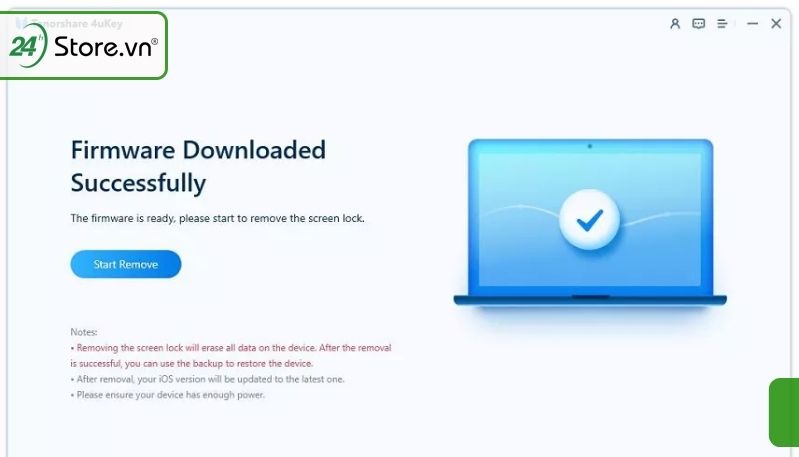
Với 4 bước thực hiện trên bạn đã có thể thực hiện cách reset iPhone cực hiệu quả. Bạn có thể tải ứng dụng Tenorshare 4ukey về máy để thực hiện reset dễ dàng.
Ngoài ra, bạn có biết iPhone 16 dùng chip gì chưa, thế hệ chip A18 với những cải tiến vượt trội chắc chắn phải làm bạn cân nhắc có nên mua iPhone 16 rồi đấy.
2.4. Cách Reset iPhone bằng iCloud
Nếu bạn không muốn sử dụng iTunes hoặc cần đặt lại iPhone thì bạn có thể Reset iPhone bằng iCloud. Cách thức thực hiện đơn giản như sau:
-
Bước 1: Truy cập https://www.icloud.com/ -> đăng nhập bằng ID Apple của bạn.
-
Bước 2: Tìm và chọn vào Find My
-
Bước 3: Chọn iPhone của bạn từ danh sách các thiết bị được kết nối với ID Apple
-
Bước 4: Nhấp vào Xóa iPhone
Thông qua 4 bước trên, bạn sẽ có thể khôi phục cài đặt gốc một cách hiệu quả mà không cần phải mất quá nhiều thời gian và thao tác thực hiện.
3. Những cách khởi động lại iPhone đơn giản
Bên cạnh cách Reset iPhone, dưới đây là những cách khởi động máy đơn giản dễ thực hiện giúp máy hoạt động mượt hơn trong những trường hợp máy giật lag:
3.1. Khởi động lại iPhone bằng Assistivetouch
Một trong những cách khởi động lại iPhone đơn giản để bạn có thể khôi phục cài đặt gốc trên điện thoại iPhone đó là thông qua Assistive touch:
-
Bước 1: Nhấp vào Assistivetouch
-
Bước 2: Chọn Thiết bị
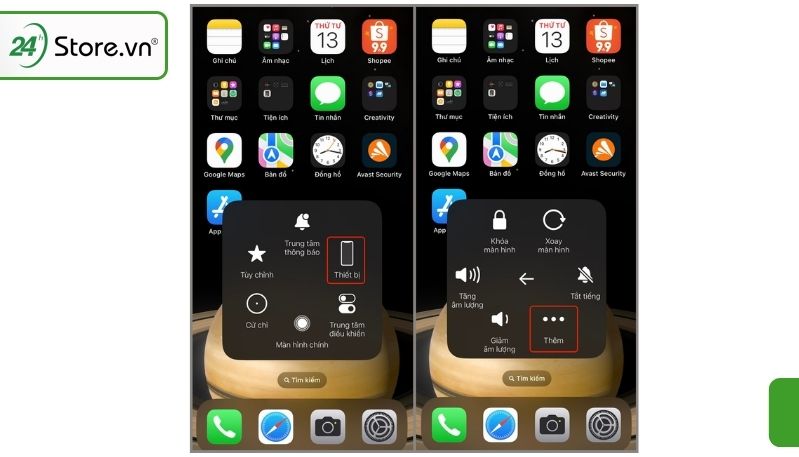
-
Bước 3: Chọn thêm (ký hiệu ba chấm (...))
-
Bước 4: Chọn khởi động lại
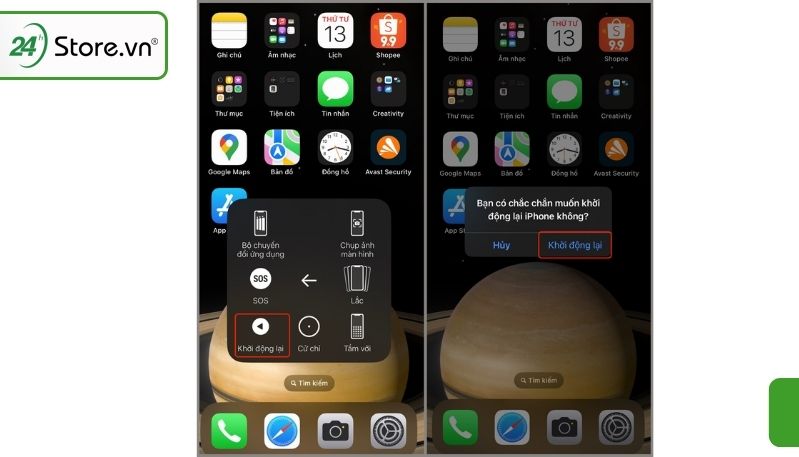
3.2. Khởi động lại iPhone bằng phím cứng
Dưới đây là cách Restart iPhone bằng phím cứng dành cho các dòng iPhone 8 đến iPhone 15:
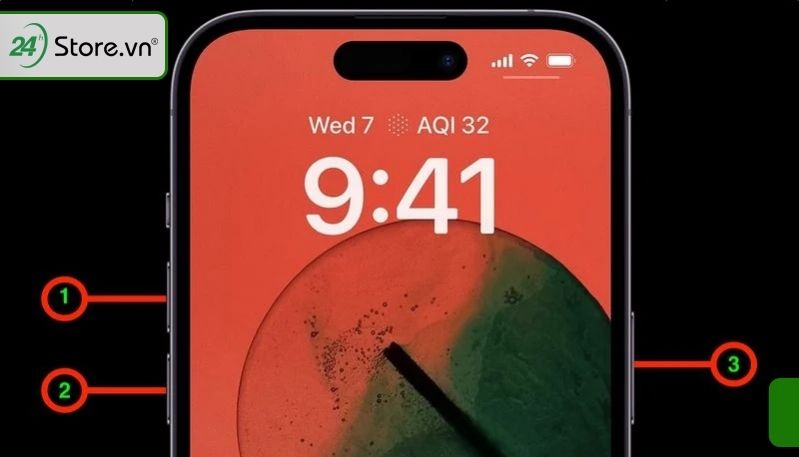
-
Bước 1: Tắt thiết bị bằng nút Power->Nhấn và thả nhanh Volume Up-> Nhấn và thả nhanh Volume Down
-
Bước 2: Nhấn và giữ nút nguồn-> Chờ thiết bị khởi động lại
4. Lưu ý trước khi thực hiện Reset iPhone

Trước khi quyết định khôi phục cài đặt gốc điện thoại iPhone hay iPhone cũ của bạn, hãy cân nhắc một số lưu ý quan trọng dưới đây. Việc khôi phục thiết bị sẽ ảnh hưởng đến dữ liệu và hiệu suất tổng thể của máy:
-
Thời gian cần thiết để khôi phục lại iPhone sẽ phụ thuộc vào lượng dữ liệu bạn lưu trữ trên máy. Điều này quan trọng khi bạn xác định lịch trình cho việc reset.
-
Lưu ý rằng mọi dữ liệu có trên thiết bị iPhone sẽ bị xóa hoàn toàn sau khi bạn thực hiện reset. Đảm bảo đã sao lưu dữ liệu quan trọng trước khi tiến hành quy trình reset.
-
Sau khi khôi phục iPhone, bạn sẽ phải thiết lập lại máy như ban đầu, bao gồm cả cấu hình và tài khoản. Nếu máy của bạn là phiên bản khóa mạng, bạn cần tiến hành các thao tác mở mạng sau khi khôi phục.
-
Đối với những thiết bị đã Jailbreak và cài đặt Cydia, việc reset không phải lựa chọn tốt. Điều này có thể dẫn đến lỗi và trục trặc, khiến iPhone bị treo táo hoặc gặp các vấn đề khác.
Bạn quyết định được có nên mua iPhone 16 Pro Max hay chưa, câu trả lời chắc hẳn là có, vì với những điểm nổi bật không thể bàn cãi như chip A18 thế hệ mới, camera nâng cấp chuẩn studio, thời lượng pin "khủng",... bạn sẽ hài lòng khi sở hữu chiếc điện thoại thuộc hàng TOP trong các dòng điện thoại thông minh.
Hướng dẫn cách tải Cercuber để xem Youtube không quảng cáo.
5. Những câu hỏi liên quan về Reset iPhone

Bên cạnh những cách thức Factory Reset iPhone mà chúng tôi đã cung cấp chi tiết như trên, dưới đây là những giải đáp thắc mà nhiều người dùng quan tâm về chủ đề này:
5.1. Có nên khôi phục cài đặt gốc iPhone?
Có nên Reset iPhone không là vấn đề nhiều người dùng quan tâm vì đây là một thao tác đưa máy về trạng thái ban đầu. Mặc dù nhiều người dùng cảm thấy ngần ngại, nhưng đây thực sự là một giải pháp hữu ích. Khi máy gặp vấn đề như chậm hoặc lỗi do quá nhiều ứng dụng, khôi phục cài đặt gốc có thể khắc phục treo máy, đóng băng, lỗi âm thanh, camera, giật, và lag.
5.2. Reset dòng 1, dòng 2 iPhone là gì?
Reset Dòng 1 tương đương với việc Đặt lại tất cả cài đặt. Đây là lựa chọn phù hợp khi phần mềm hoặc cài đặt trên iPhone gặp lỗi và cần khôi phục cài đặt máy. Sau khi thực hiện Reset Dòng 1, các cài đặt sẽ trở về mặc định như lúc mới mua máy.
Reset Dòng 2 đồng nghĩa với việc Xóa toàn bộ nội dung và cài đặt trên iPhone. Trước khi chọn Reset Dòng 2, quan trọng để sao lưu dữ liệu máy để tránh mất mát thông tin quan trọng.
5.3. Reset iPhone có bị mất iCloud không?
Khi bạn thực hiện việc Reset iPhone (bao gồm cả Reset Dòng 1 và Reset Dòng 2), quy trình reset sẽ không gây mất tài khoản iCloud của bạn. Tài khoản iCloud của bạn vẫn được lưu trữ an toàn và không bị xóa hoặc ảnh hưởng bởi việc reset.
Thông qua những chia sẻ về cách Reset iPhone mà di động 24hstore đã thông tin đến bạn, hy vọng bạn đã có thể “bỏ túi” cho mình những mẹo khắc phục các tình trạng Táo treo, lag,...Nếu có bất kỳ thắc mắc nào về công nghệ hay bạn đang muốn tham khảo thêm về các dòng điện thoại iPhone 15 chính hãng thì hãy liên hệ ngay với chúng tôi để được tư vấn cụ thể và chi tiết.






















